Minsan ang laki ng file na kinakailangan para sa paglipat ay maaaring lumampas sa laki ng panlabas na media, sa karamihan ng mga kaso kahit na ang pagtaas ng compression ay hindi makakatulong sa sitwasyon. Ngunit maaari mong palaging hatiin ang file sa mga bahagi at ilipat ito sa maraming media (mga disk) o, kahalili, isa-isa.

Panuto
Hakbang 1
Upang hatiin ang file sa mga bahagi, kailangan mo ng isang espesyal na programa sa archiver. Ang pinakatanyag at naa-access para sa hangaring ito ay WinRar. I-download mo ito:

Hakbang 2
I-install ang programa sa mga karapatan ng administrator (kung mayroon kang Windows 7).
Hakbang 3
Patakbuhin ang programa. Sa window na ipinapakita ang mga nilalaman ng mga disk ng iyong computer, hanapin at i-highlight ang file o folder na kailangan mo.
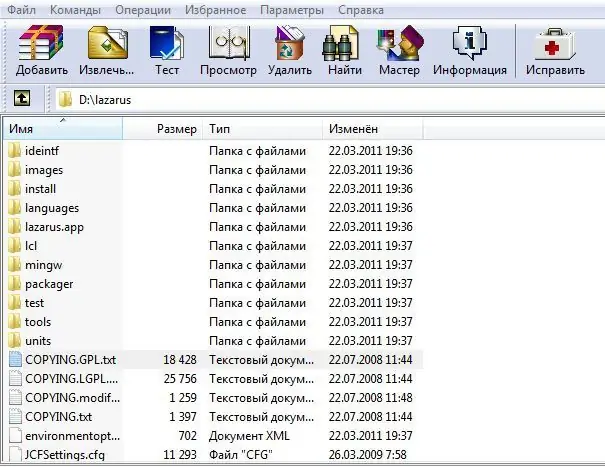
Hakbang 4
Mag-click sa toolbar na "Magdagdag".
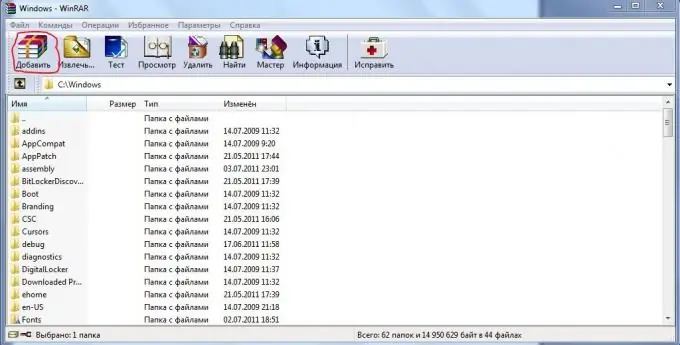
Hakbang 5
Magbubukas ang isang window kung saan maaari mong maiayos ang format ng hinaharap na archive, o mga archive. Upang hatiin ang isang file o folder sa maraming bahagi, itakda ang linya na "Hatiin sa dami ng laki (sa mga byte)". Piliin ang laki ng isang piraso na pinakaangkop sa iyo.
Hakbang 6
I-configure ang mga karagdagang parameter (tingnan ang tala), kung kinakailangan, at i-click ang OK.
Hakbang 7
Naghihintay ka para makumpleto ang pag-archive.

Hakbang 8
Ang mga naka-zip na bahagi ng iyong file sa pamamagitan ng default ay mailalagay sa isang direktoryo na may isang file na pinangalanang ".part.".
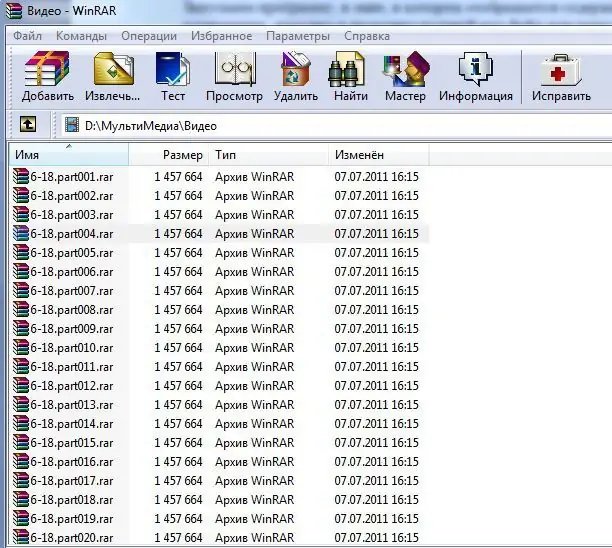
Hakbang 9
Upang maiugnay ang lahat ng mga bahagi nang magkasama, kailangan mong ilipat ang lahat ng mga bahagi sa isang folder at piliin ang pag-unpack ng unang bahagi (bahagi1). Ang resulta ay ang orihinal na file.






